Neste tutorial, mostrarei como fazer correções em tabelas no Adobe InCopy CC. As tabelas são parte integrante dos documentos de texto, e uma edição eficaz ajudará a manter o controle e apresentar o conteúdo de forma limpa. Vou guiá-lo pelo processo passo a passo, desde a criação e edição até a formatação de tabelas.
Principais lições
- As tabelas no InCopy fazem parte do fluxo de texto e precisam ser verificadas antes de serem editadas.
- A altura das células pode ser definida como exacta ou mínima para tratar o conteúdo do texto de forma flexível.
- É possível personalizar a aparência das tabelas usando várias configurações e formatação nas opções de tabela.
Instruções passo a passo
Em primeiro lugar, abra o documento do InDesign que contém a tabela que pretende editar. Certifique-se de que a tabela já foi criada no documento e que ainda não tem qualquer conteúdo. Por exemplo, encontro a minha tabela na página 20 e vejo que até agora só tem um cabeçalho de tabela. Neste ponto, ainda preciso adicionar o conteúdo no InCopy.
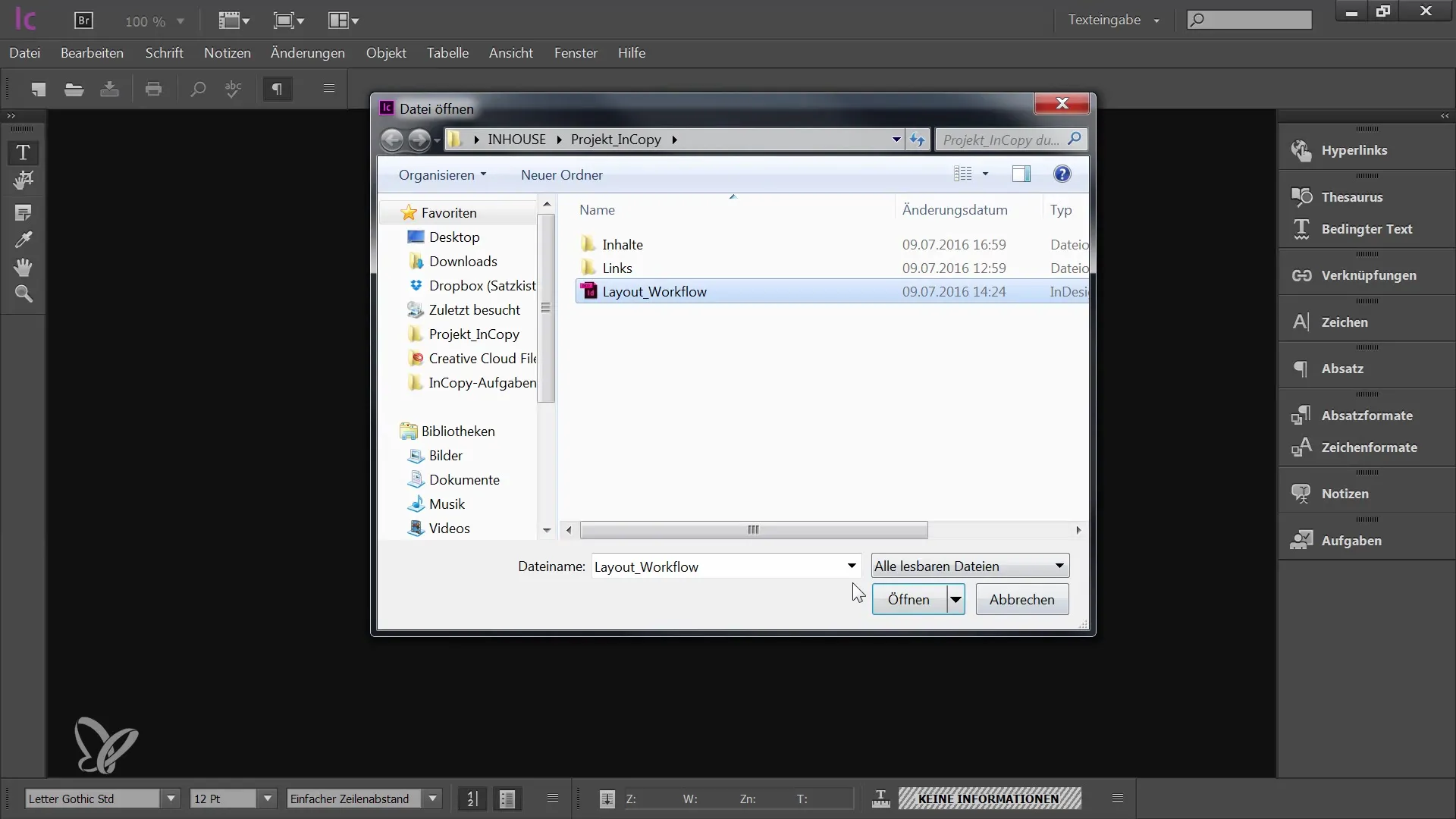
Antes de começar a editar uma tabela no InCopy, tem de a verificar primeiro. Isto aplica-se em particular a toda a estrutura do quadro de texto que contém a tabela. Para tal, clique na moldura de texto e selecione a opção "Verificar" para tornar a tabela editável.
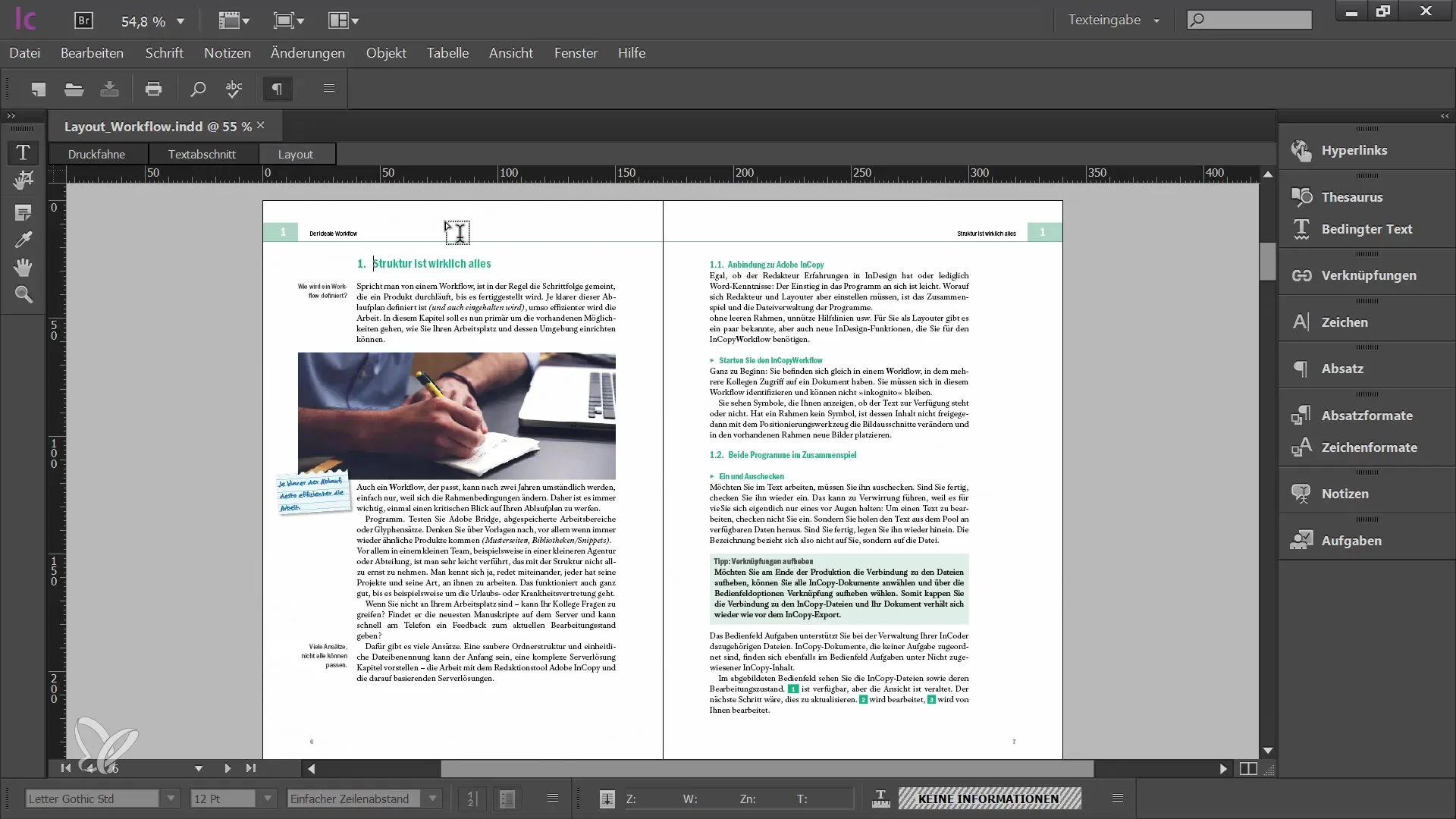
Se passar o cursor sobre a tabela, verá que o ponteiro do rato muda. Verá várias setas que o ajudam a marcar as colunas ou linhas individuais. Desloque-se para o canto superior da tabela até aparecer uma seta diagonal, que lhe permite selecionar toda a tabela. As áreas realçadas são apresentadas de forma invertida, o que significa que as cores das células mudam, à semelhança do texto realçado.
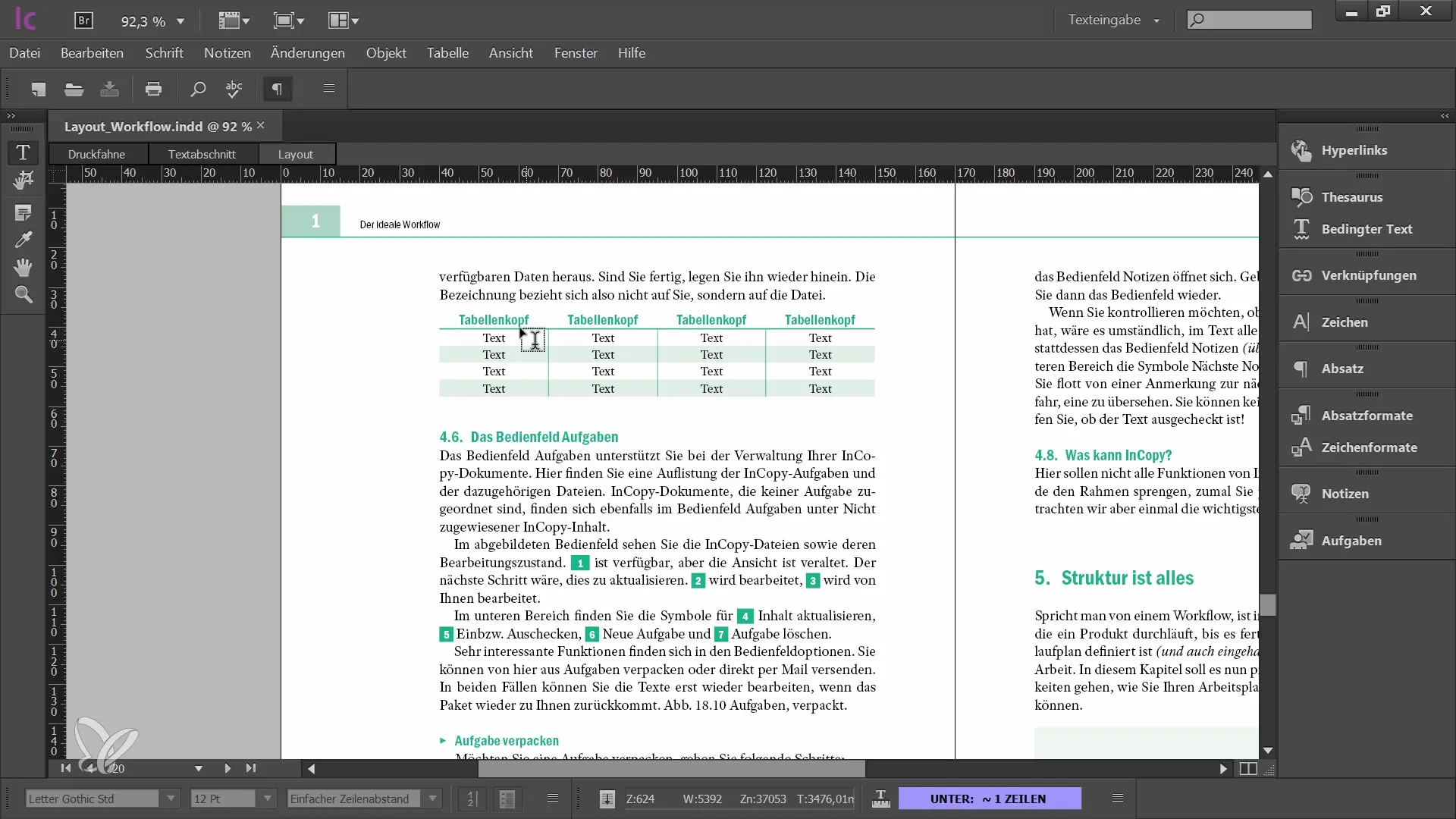
Para editar uma tabela de forma eficaz, é útil abrir algumas janelas especiais. Para isso, vá a "Janela" - "Tipo de letra e tabelas" e active o painel de controlo da tabela. Aí verá várias opções de definição e personalização da tabela. Se selecionar a tabela inteira, também posso ver o número de linhas e colunas.
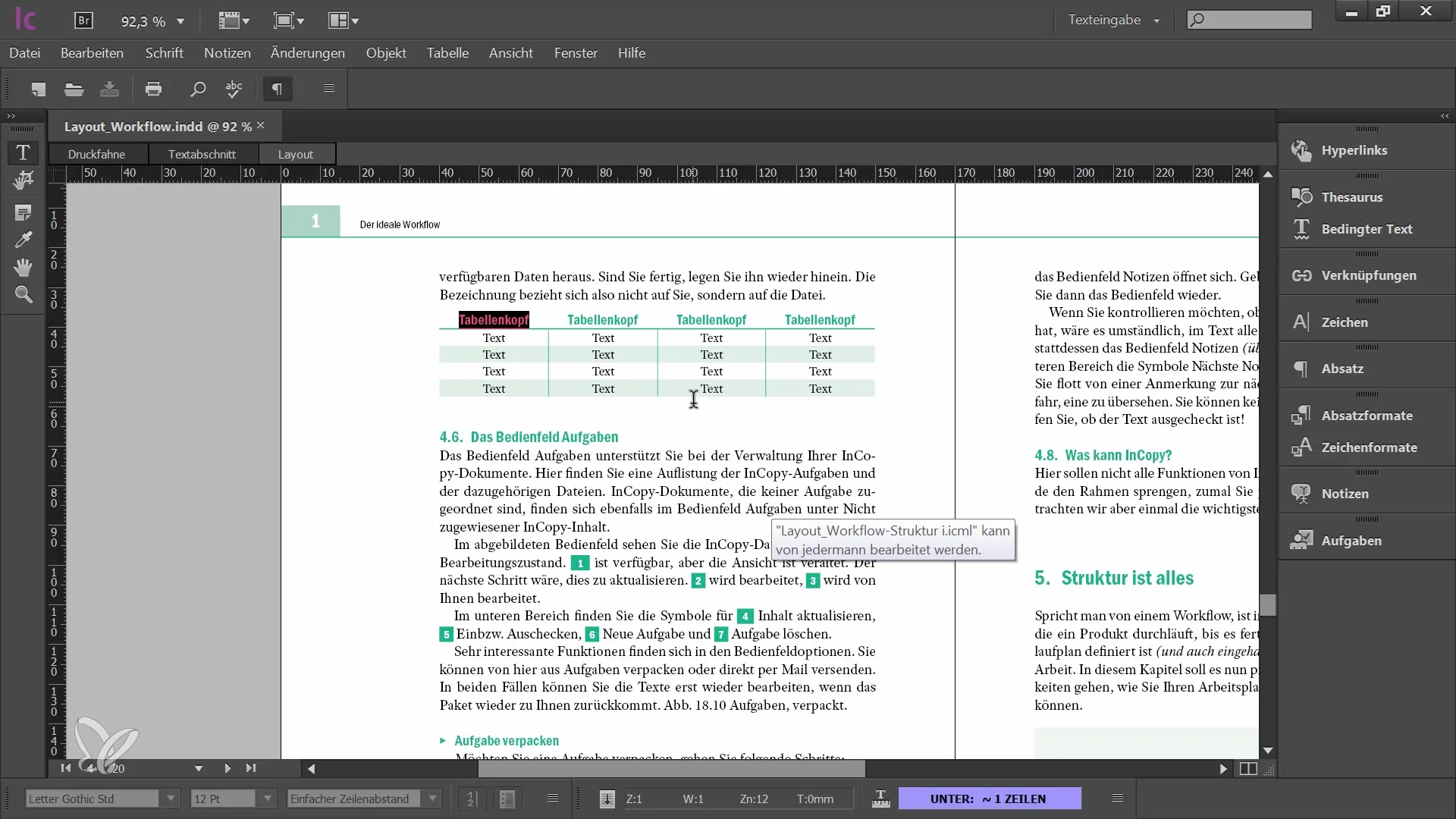
Pode adicionar ou remover linhas ou colunas utilizando o menu no painel de controlo da tabela. Por exemplo, pode definir uma largura exacta para as colunas, reduzindo-as para 15 mm. Também tem a opção de ajustar o tamanho das células utilizando as teclas de seta. Lembre-se de que as células da tabela podem ter uma altura exacta ou uma altura mínima.
Pode ajustar facilmente esta altura movendo o rato sobre os limites da tabela e alterando a altura das células. Se todas as células da tabela estiverem selecionadas, também tem a opção de distribuir as colunas uniformemente. Clique com o botão direito do rato para encontrar as definições correspondentes.
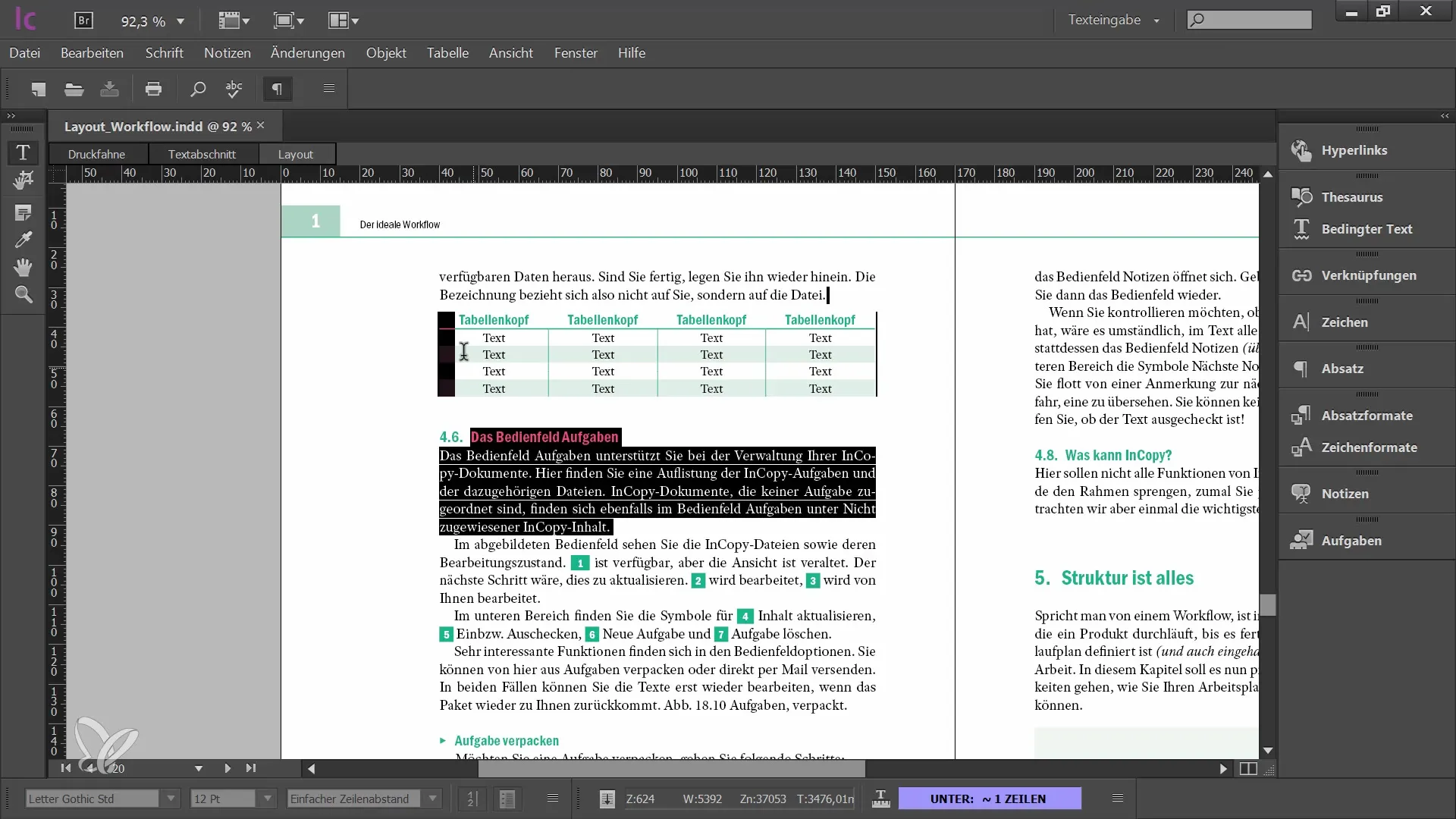
As células da tabela têm um deslocamento interior, o que significa que o texto não está diretamente ligado às margens da célula. No painel de controlo da tabela, pode definir o deslocamento para os quatro lados. Isto pode ajudar a tornar o esquema mais apelativo e ajuda na leitura do conteúdo.
Se pretender efetuar definições mais específicas para células individuais, pode aceder às opções de célula através do menu do painel de controlo ou diretamente no menu da tabela. Aqui pode ajustar os contornos e as áreas. Se selecionar várias células e aceder às opções de célula, tem a opção de ajustar as variações de margem e as linhas para todas as células selecionadas em conjunto.
Para adicionar linhas horizontais à sua tabela ou alterar a espessura dos contornos, basta introduzir o valor pretendido nos campos correspondentes. Estas definições permitem-lhe personalizar melhor o design e tornar a sua tabela mais clara.
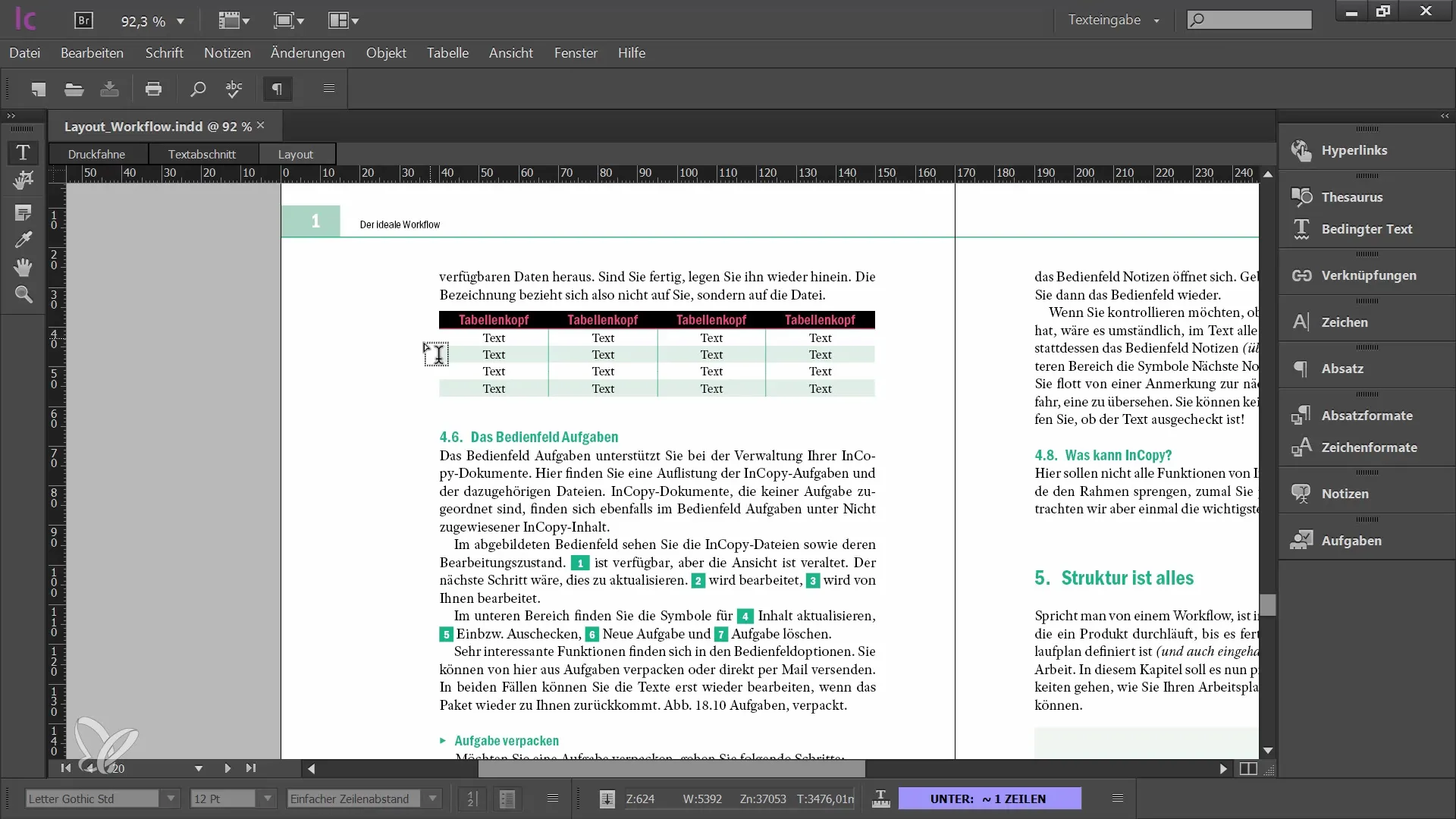
Se já utiliza formatos de tabela criados no InDesign, também pode utilizá-los no InCopy, mas não pode alterá-los. Pode visualizá-los e aplicá-los, o que é importante para manter a consistência. Certifique-se de que os cabeçalhos da tabela estejam formatados corretamente para evitar confusão ao preencher o conteúdo.
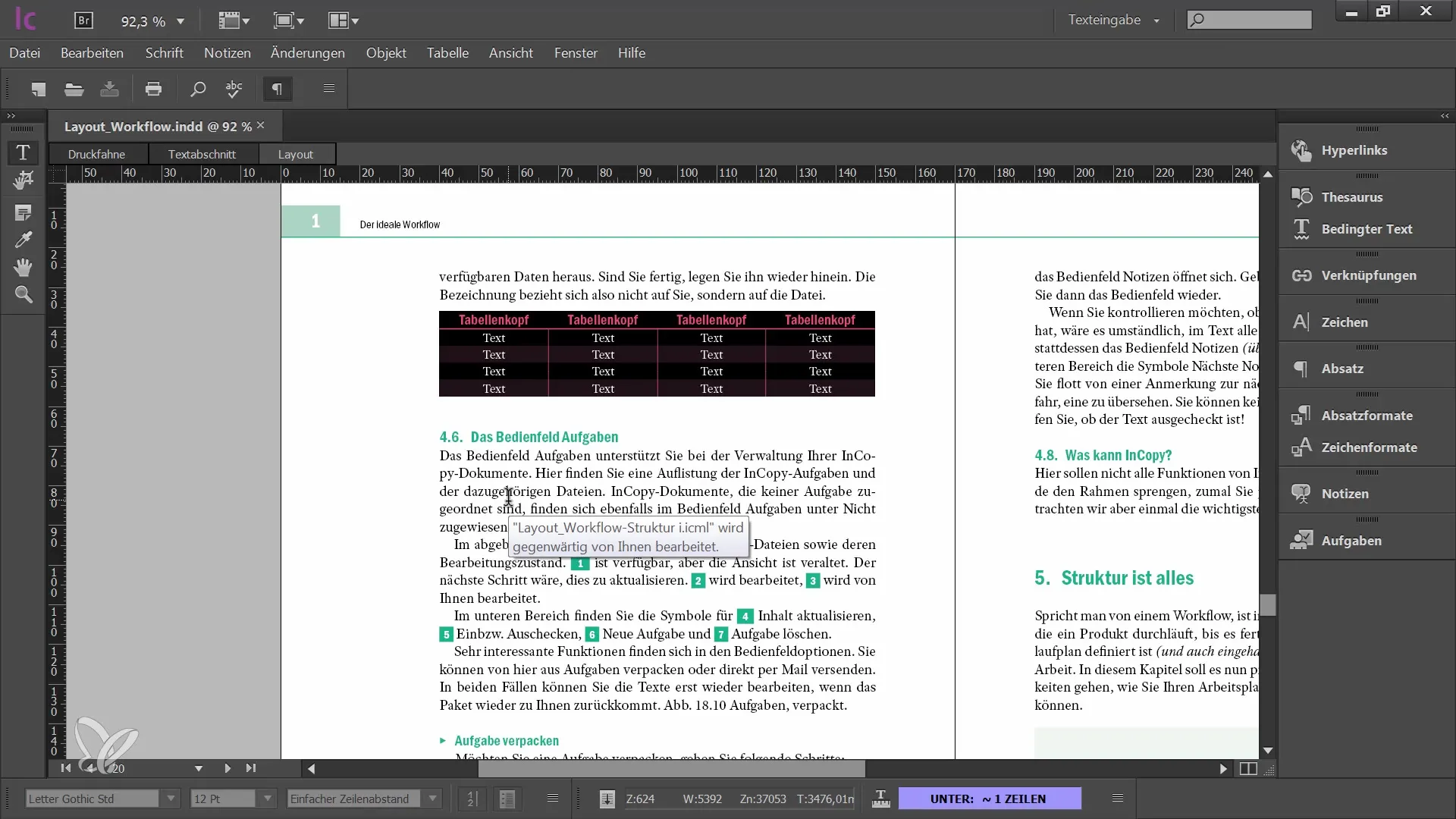
A tecla de tabulação permite-lhe alternar rapidamente entre células e inserir o conteúdo correto. Se pretender criar uma nova tabela, também o pode fazer selecionando a área correspondente no campo de texto e utilizando o menu da tabela.
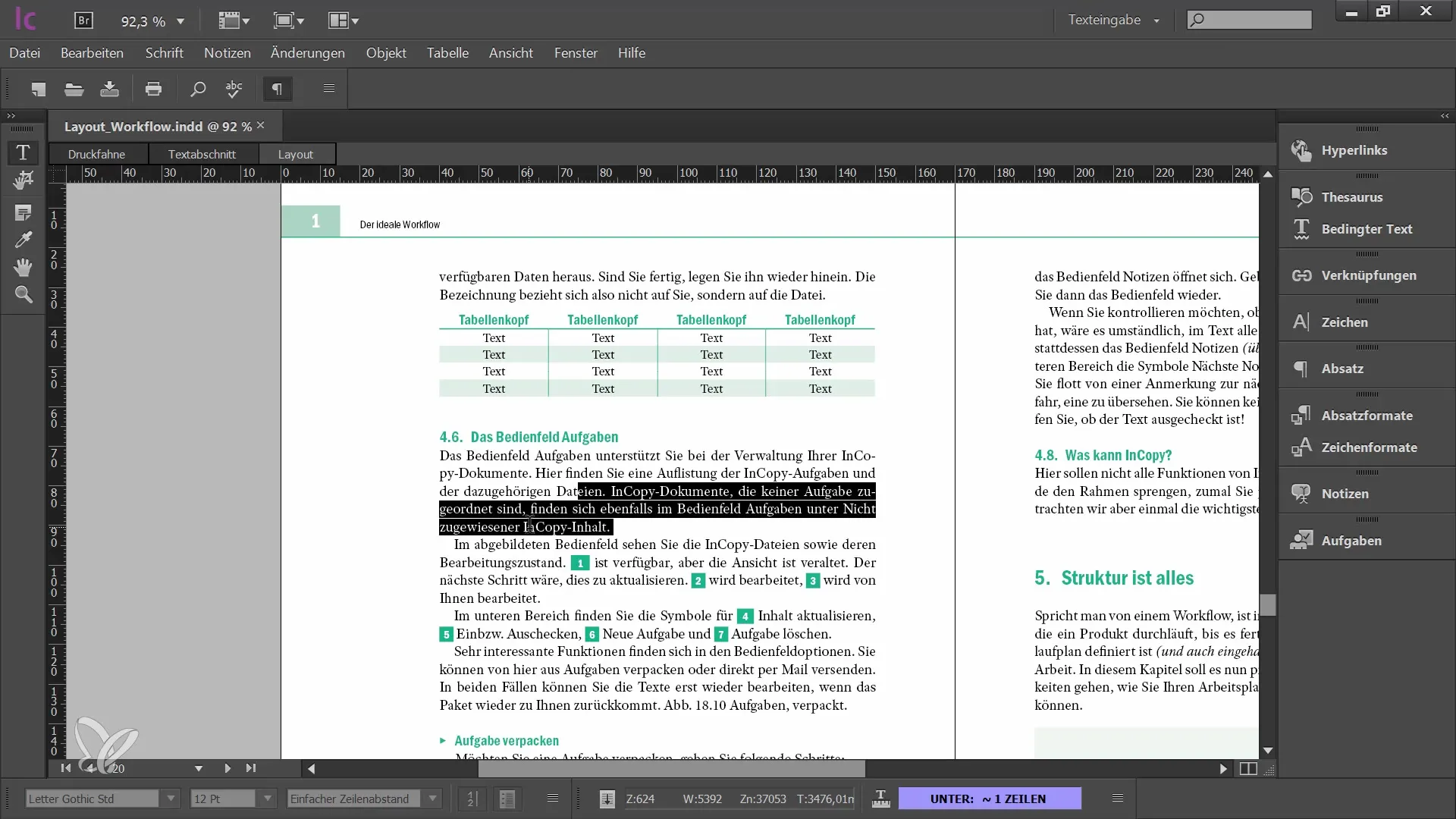
Se pretender converter posteriormente linhas de texto existentes numa tabela, selecione o texto e escolha a função para o converter numa tabela. Por outro lado, também é possível converter uma tabela num texto normal. Certifique-se de que atribui a formatação correta para que o esquema se mantenha consistente.
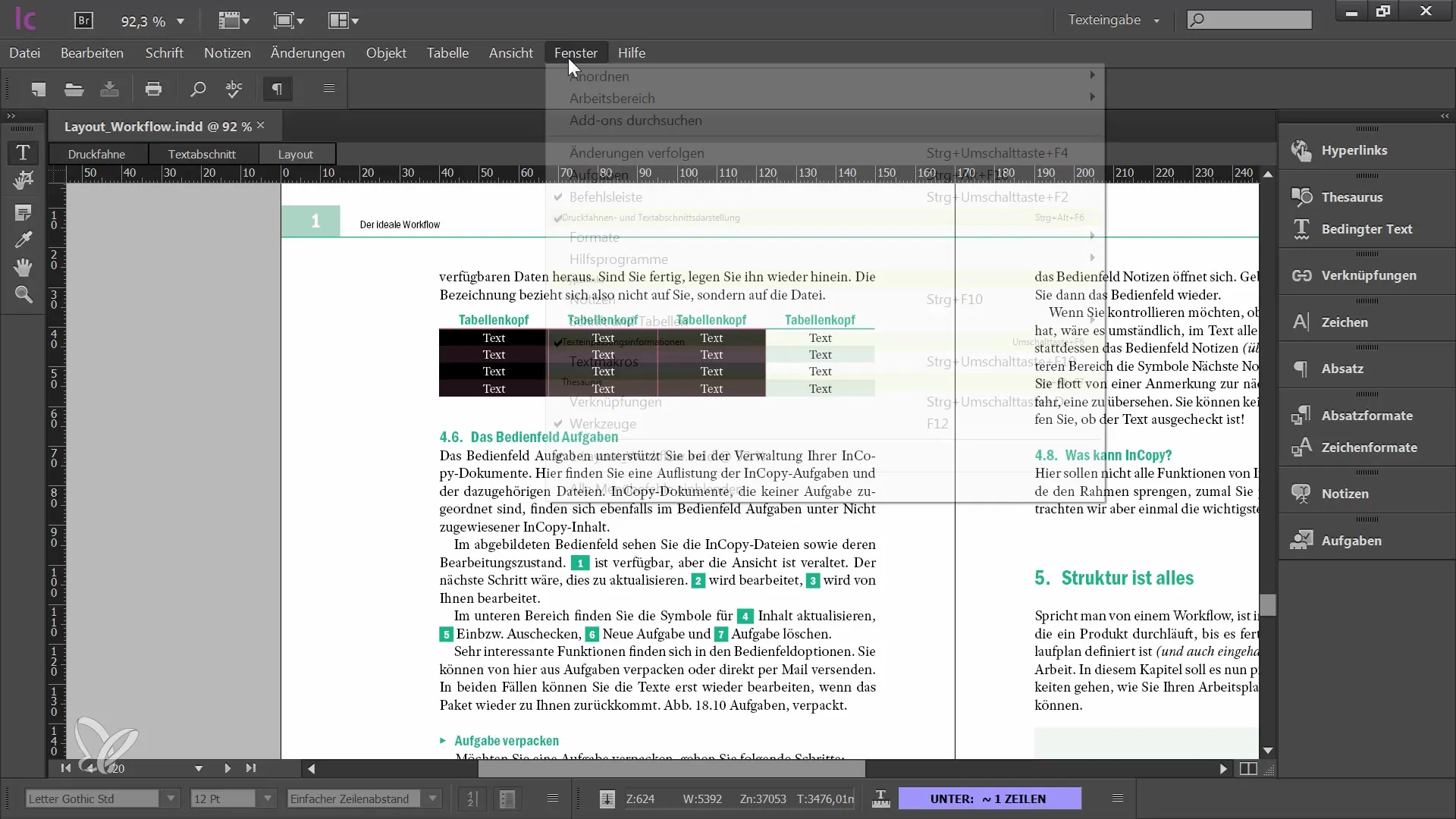
Resumo
Neste guia, você aprendeu a criar e editar tabelas no Adobe InCopy CC. O uso correto de tabelas, a personalização de células e a formatação correta são essenciais para um layout limpo. Ao editar, preste sempre especial atenção aos modelos e formatos de tabela que foram criados no InDesign, para organizar o seu trabalho de forma eficiente.
Perguntas mais frequentes
Como é que verifico se uma tabela é editável? Tem de verificar a tabela para a poder editar.
Como posso alterar a altura de uma célula de uma tabela?Pode definir a altura de uma célula para um valor exato ou definir a altura mínima.
Como posso distribuir uniformemente as colunas de uma tabela?Selecione as colunas pretendidas, clique com o botão direito do rato e selecione a opção distribuir uniformemente.
Posso alterar os formatos de tabela no InCopy? Não, não pode alterar os formatos, mas pode aplicá-los.
Como posso inserir uma nova tabela no InCopy? Selecione o local apropriado no campo de texto e utilize o menu da tabela para criar uma nova tabela.


